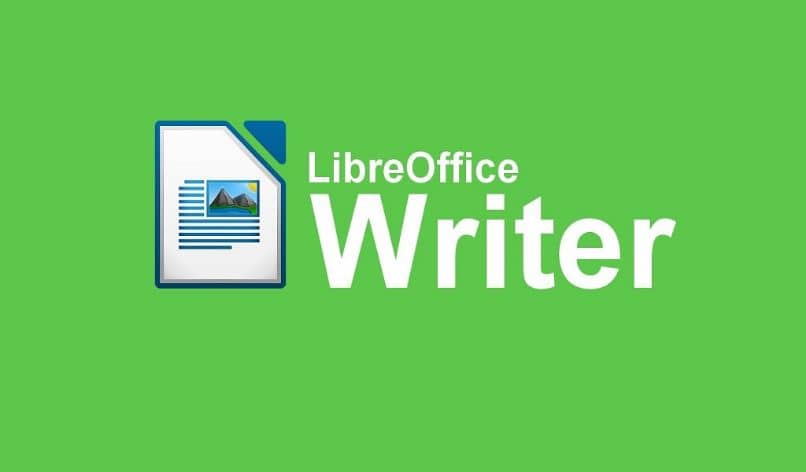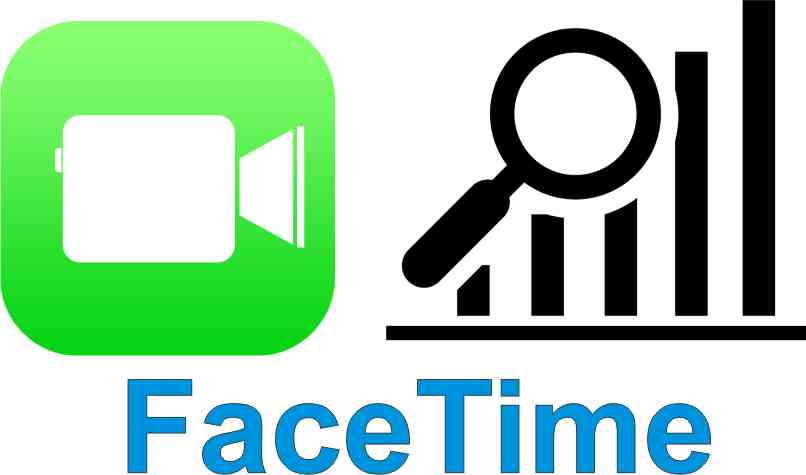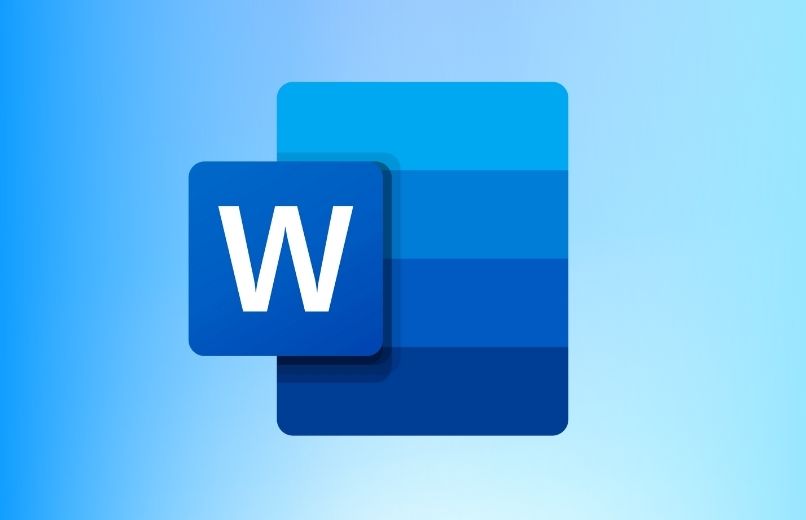البرامج المكتبية هي تلك التي تجعل الحياة أسهل عند القيام بأي عمل. ولهذا السبب عندما صدرت نسخة للبرمجيات المجانية، كانت المفاجأة سارة. ستتعلم اليوم كيفية إنشاء صورة شفافة بسهولة في LibreOffice Writer.
لأنه على الرغم من أن Microsoft Office لا يزال هو الخيار لإنشاء الشرائح ويعمل بامتياز، إلا أن هذا البديل مساوٍ له أو أفضل منه.
مما يجعل التعرف عليه أمرًا مهمًا للغاية، حتى لا تنفد الخيارات أبدًا، في حالة فشل شيء ما مع Windows.
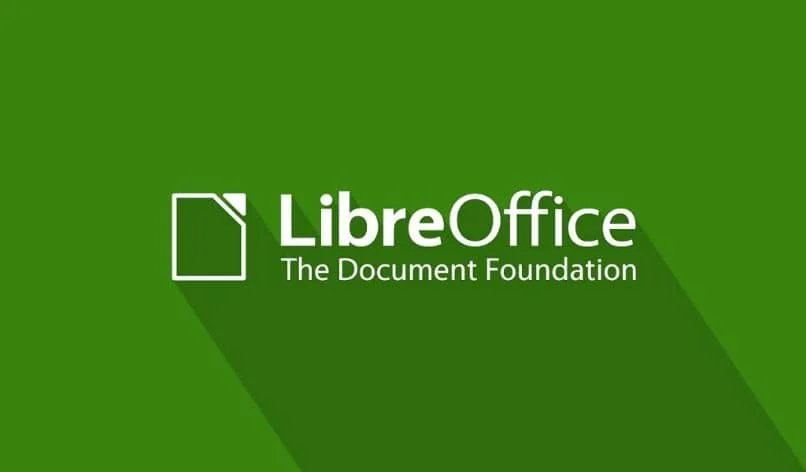
اجعل الصورة شفافة في LibreOffice Writer بسهولة
الآن، ما يهمك، أول شيء عليك القيام به لتحقيق الهدف هو إدراج صورة في النص. انتقل إلى شريط الأدوات الموجود أعلى الشاشة وانقر على ” إدراج “. وسيؤدي ذلك إلى عرض قائمة بالخيارات حيث يكون الخيار التالي الذي سيتم تحديده هو ” صورة “. وبعد ذلك يظهر مربع يسمى “من ملف” انقر هناك.
سيتم فتح مربع بحث حيث يمكنك العثور على الصورة التي تبحث عنها على جهاز الكمبيوتر الخاص بك. ثم انقر فوق ” فتح ” وهذا كل شيء.
الطريقة المثالية لجعل الصورة شفافة في LibreOffice Writer بسهولة وكفاءة هي جعلها تملأ الصفحة بأكملها. ولهذا عليك قصها. ابدأ بالضغط بزر الماوس الأيسر على الصورة ثم اضغط على الخيار الذي سيظهر بنفس الاسم ” صورة “.
سيظهر قسم جديد به عدة علامات تبويب، انتقل إلى ” اقتصاص “. هنا انقر أولاً على خيار “الاحتفاظ بالمقياس” ثم قم بتعيين معلمات عرض الصورة بحيث تكون 70.8% من ارتفاعها، هذا هو الخيار الأنسب صفحة الكاتب.

عندما يكون ذلك جاهزًا، انقر فوق “قبول”، وبمجرد أن تتغير صورتك. انقلها إلى الزاوية اليمنى السفلية ومن هناك قم بتوسيعها بحيث تملأ الصفحة بأكملها دون تشويه.
الشفافية
بعد أن أصبحت جميع الخطوات السابقة جاهزة. يجب تحقيق الشفافية، ولهذا يجب إدخال صورة أخرى (بنفس الخطوات المذكورة أعلاه)، بعد تحقيق ذلك، انتقل إلى شريط الأدوات وانقر فوق علامة التبويب ” عرض “. ستظهر ستظهر لك نافذة، اختر “شريط الأدوات” ثم ” صورة “.
في أسفل المربع الذي سيظهر. يوجد قسم ” الشفافية “، هنا عليك فقط خفض النسبة لتكييفها مع ما تريد وهذا كل شيء.
يُنصح باستخدام صور بدون حدود أو خلفية لإنشاء ورق شفاف. ودائمًا ما يتم ذلك بصورة واحدة فوق الأخرى للحصول على جودة أفضل. إذا فعلت كل شيء بشكل صحيح، فيجب أن تعرف بالفعل كيفية إنشاء صورة شفافة في LibreOffice Writer بسهولة. لذا انتقل إلى جهاز الكمبيوتر الخاص بك ودع الممارسة تبدأ!